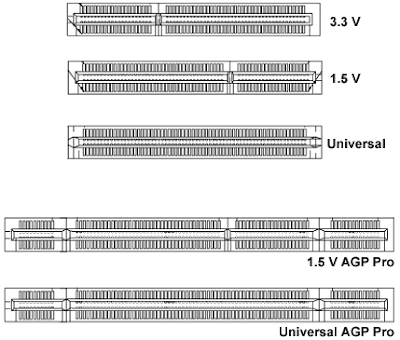Navegando por la red, me encontre con esta curiosidad de la página http://www.animefg.com, la cual hoy en dia no se encuentra en linea... Pero gracias a San Google, aquí se la presento
Mito 1:
Formatear un disco duro muchas veces puede dañarlo.
En pocas palabras: formatear el disco duro NO reduce su vida útil. Sí, mucha gente asegura que formatear el disco duro reduce su expectativa de vida, pero es un mito.
La operación de formateo NO supone un esfuerzo especial para el disco duro. Las cabezas de lectura/escritura NO tocan la superficie magnética, por lo que los platos sólo se pueden dañar si la unidad sufre una fuerte vibración o sacudida durante la operación. Se puede formatear el disco duro 20 veces diarias, todos los días, y la probabilidad de que falle seguirá siendo la misma que la de cualquier otra unidad.
Este mito puede que venga de los disquetes flexibles, en donde la cabeza sí toca la superficie magnética y, por tanto, las operaciones de lectura, escritura y formateo degradaban paulatinamente el medio.
Mito 2:
Formatear un disco duro hace que se deposite una capa de algo sobre la superficie del plato, lo que, a la larga, hace aparecer sectores defectuosos.
El formateo no deposita ninguna capa de nada en el plato. El disco duro es un entorno sellado, por lo que en su interior prácticamente no hay polvo. Y aunque lo hubiese ¿por qué debería la operación de formateo depositarlo sobre el plato?
Mito 3:
Formatear el disco duro sobrecarga el brazo móvil que porta los cabezales.
El formateo es una operación que se realiza en sectores contiguos. Esto significa que el formateado se realiza secuencialmente: sector 500, sector 501, sector 502… En esta operación el movimiento del brazo es minúsculo, frente a otras operaciones, como un acceso aleatorio a un archivo, que mueve las cabezas de una parte a otra del plato. Por tanto, el formateo no sobrecarga el brazo.
Mito 4:
Desfragmentar el disco duro sobrecarga el brazo móvil.
En realidad hace justo lo contrario. Aunque la operación en sí supone un gran movimiento de la cabeza, al tener que mover los datos de un lado a otro del disco duro, el resultado es que estos datos quedan organizados de forma secuencial en el disco. Esto permite que sucesivas operaciones de lectura/escritura se puedan realizar sin tener que moverse prácticamente sobre los platos, lo que reduce el movimiento del brazo e incrementa notablemente el rendimiento del disco duro.
Por tanto, aunque la operación en si sí puede sobrecargar el brazo de los cabezales, esto se ve sobradamente compensado por el esfuerzo que se ahorra en las sucesivas lecturas y escrituras.
Mito 5:
Si un disco duro tiene sectores defectuosos, formatearlo hará que aparezcan más.
Si un disco duro tiene sectores defectuosos por culpa de una serie de aterrizajes de los cabezales (cuando, por un golpe o vibración, los cabezales llegan a tocar la superficie), su número aumentará indefectiblemente con el tiempo, se formatee o no se formatee.
La razón para que el número de sectores defectuosos aumente al formatear es que dicha operación es la que descubre los sectores defectuosos. No olvidemos que, al formatear un disco, el sistema operativo comprueba cada sector para detectar los que están en mal estado. (y los marca para que no se usen (Nota mía))
Por tanto, el formatear un disco no aumentará el número de sectores defectuosos, tan sólo revelará lo que, de hecho, está ocurriendo.
Mito 6:
Descargar mucho “material” desde Internet reduce la vida del disco duro.
Descargar “material” al disco duro constantemente no reduce su vida útil. El disco está girando constantemente, tanto si está leyendo o escribiendo como si permanece inactivo. Y mientras esté girando se morirá al mismo ritmo, tanto si está inactivo como leyendo o escribiendo datos.
Mito 7:
La poca potencia en la alimentación eléctrica del disco duro provoca la aparición de sectores defectuosos.
La poca potencia o los cortes de alimentación no provocan la aparición de sectores defectuosos en un disco duro. Cuando la potencia recibida no es suficiente, o cuando hay un corte de energía, el brazo de las cabezas las aparca automáticamente, por lo que no hay riesgo de que golpeen los platos.
Mito 8:
Una fuente de alimentación barata “mata lentamente” al disco duro.
Una fuente de alimentación barata NO “mata lentamente” los discos duros. Si una fuente de alimentación barata se avería y manda una sobre tensión al disco duro, éste morirá instantáneamente, mientras que si no puede ofrecer suficiente potencia, el disco no funcionará adecuadamente o, simplemente, no funcionará en absoluto.
Mito 9:
Si el disco duro acelera y decelera de vez en cuando, se debe a que la fuente, de vez en cuando, no ofrece suficiente potencia como para que el disco duro gire a la velocidad correcta.
Si hay una pérdida de potencia eléctrica en el disco duro, éste se apagará y hará que el ordenador se cuelgue.
Incluso aunque la energía se restablezca, el disco duro no volverá a funcionar como si nada hubiera pasado: es necesario reiniciar el ordenador.
El acelerado y decelerado del disco duro es, simplemente, una consecuencia del proceso de recalibrado del disco duro.
Mito 10:
El aparcado de las cabezas es la causa de los débiles clicks que se oyen en el disco duro.
Los clicks pueden deberse al proceso de recalibrado térmico del disco duro, o bien a aterrizajes de las cabezas sobre los platos.
Mito 11:
El brazo de las cabezas se mueve mediante un motor que puede fallar por un uso excesivo.
Aunque en el pasado, el brazo era movido mediante un motor paso-a-paso, los actuales usan un sistema de bobina, que emplea la fuerza electromagnética para mover los cabezales. Así pues, si las cabezas no se mueven mediante un motor ¿como puede “este motor” fallar?
Mito 12:
Aparcar constantemente las cabezas puede hacer que el motor del brazo falle antes.
Ver el mito anterior.
Además de esto, hay que recordar que el aparcado de las cabezas es algo que ocurre automáticamente, por diseño, cada vez que se corta la energía o cuando el disco duro se apaga. No es un proceso activo. El brazo dispone de una serie de muelles para mantenerlo en posición. Cuando hay que moverlo, el actuador empuja en sentido opuesto a la tensión de los muelles. Cuando se corta la corriente, el actuador deja de trabajar y los muelles desplazan el brazo automáticamente hasta la posición de aparcado.
Por tanto, aún si el brazo fuese activado por un motor, el aparcado de cabezas jamás podría provocar un fallo.
Mito 13:
Los platos del disco duro sólo giran cuando hay que grabar o leer datos, y se paran cuando está inactivo.
Los platos están girando en todo momento, a menos que se haya configurado el sistema de ahorro de energía para que apague el disco duro después de unos minutos de inactividad.
Mito 14:
Es mejor parar el disco duro siempre que se pueda para reducir la sobrecarga del motor de giro.
Normalmente, los platos comienzan a girar nada más encender el disco duro, y siguen girando hasta que se apaga el equipo. El proceso de arranque es el que más sobrecarga al motor de giro, mientras que mantener la velocidad estable precisa de mucho menos esfuerzo.
Por otro lado, si los platos están detenidos y se quiere leer/grabar algo, es necesario esperar a que alcancen la velocidad nominal antes de poder realizar la operación.
Por tanto, es mejor mantener el disco duro girando, tanto para mejorar el rendimiento como para reducir la carga sobre el motor de giro.
Mito 15:
Los cortes súbitos de energía pueden provocar sectores defectuosos
Los sectores defectuosos no surgen por apagar de golpe el ordenador.
Esto podía ocurrir en los viejos, MUY VIEJOS, tiempos en los que era preciso aparcar las cabezas de los discos antes de apagarlos. Desde hace años, los actuadores magnéticos aparcan automáticamente las cabezas cada vez que se corta la energía de alimentación del disco duro.
Mito 16:
Algunos sectores defectuosos son “virtuales”, y se pueden reparar formateando el disco duro.
No existen “sectores defectuosos virtuales” y “sectores defectuosos físicos”. Un sector defectuoso es un sector que no se puede leer o escribir, el cual no puede ser reparado por ningún software, ni formatear el disco lo restaurará.
Ver también el siguiente mito.
Mito 17:
No hay por qué preocuparse por los sectores defectuosos, pues se pueden “borrar” formateando el disco duro.
Es cierto que el formateo a bajo nivel puede sustituir sectores defectuosos por otros sanos situados en las pistas “extra” que forman parte de todo disco duro. Por desgracia, el rendimiento disminuye porque las cabezas han de buscar dicho sector en otra pista. Además, el número de sectores contenidos en dichas pistas “extra” son limitados.
Por otro lado, los sectores defectuosos son un síntoma de que algo va mal en el disco duro. Aunque fuese debido a un único aterrizaje de cabezas, tan traumático evento puede haber creado residuos (por el desgaste sufrido en ese instante) en el compartimiento de los platos y dañar la cabeza. Los residuos pueden provocar gradualmente rayazos y erosión en otras partes del plato, mientras que una cabeza dañada no será estable aerodinámicamente, por lo que será más probable que se produzcan futuros aterrizajes.
En otras palabras: si un disco duro contiene datos críticos, una medida inteligente consiste en sacar una copia de seguridad de éstos y sustituir el disco al primer síntoma de sectores defectuosos. La unidad puede que siga trabajando bien durante mucho tiempo sin que aparezcan nuevos sectores en mal estado, pero el riesgo de una muerte será real y no debería ser ignorado.
Mito 18:
Se debe formatear el disco duro regularmente para mejorar el rendimiento.
Esta es otra falacia. El formatear el disco duro regularmente NO mejora el rendimiento.
Cuando se aprecia una degradación en el rendimiento del disco duro tras varios meses de uso, esto se debe a que los datos se han fragmentado tanto que las cabezas de lectura/escritura tienen que saltar de un lado a otro del disco duro para poder leer o escribir los datos. La solución consiste en desfragmentar el disco duro, en vez de formatearlo.
Mito 19:
Los discos duros sólo se pueden instalar en posición horizontal
Los discos duros se pueden instalar en cualquier posición: horizontal, vertical, incluso boca abajo.
Lo que no se debe hacer es girarlos mientras estén en funcionamiento, pues se puede producir un aterrizaje de cabezas.
Mito 20:
Para poder usar un disco duro en posición vertical, es preciso formatearlo en posición vertical.
Los discos duros pueden trabajar en cualquier posición. NO es necesario reformatearlos al cambiar la orientación.

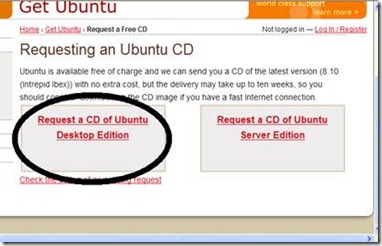
![clip_image002[5] clip_image002[5]](https://blogger.googleusercontent.com/img/b/R29vZ2xl/AVvXsEg-BQnXvvzaMB5aCv5MNkkuHMIy6leHSVR9z95H605yNStagYoxGBoYcOrEs4zlM3YjrKu2rR2LOPdc5PrIm3QaZ16rbFcZtM6t5Zf4ICcYuR-OPjfqpgm_4WjNnVPF1wiFC4qK2UTMnWN8/?imgmax=800)
![clip_image002[7] clip_image002[7]](https://blogger.googleusercontent.com/img/b/R29vZ2xl/AVvXsEid044h6azmNhuDoZ4vzABpZFvdBvjusj5LGFc-Q0l45AZog1xdpmcnJaG4GcWFcUj8QpVzqqJ6s-H07Pg42Z9Q0YymHwuN5iZ4K025tor-HI6yRoiLDRfKk9W5RSqW7NZDd1nsaKsmnJDW/?imgmax=800)
![clip_image002[9] clip_image002[9]](https://blogger.googleusercontent.com/img/b/R29vZ2xl/AVvXsEgs5JRm8jN4lwCpkU8VuN_4Lj33eidIq2yNnzgs-_n00Xsel3WJeIC69-tfysnA2bosC3GTgoFQt4Q1_KCMh0tDSrYWbJ43JotRrfUk17MfAMHutHGJGmhwGqrzAMSnk9_nkqgXoS98a-tB/?imgmax=800)
![clip_image002[11] clip_image002[11]](https://blogger.googleusercontent.com/img/b/R29vZ2xl/AVvXsEjVmnNSBgF9oPQ88ebOhes-9eCnPMNIMA-QmqZzyyRl20XlqxpN5GDRz63Bf-xQpSfO-uSzY8l49_OfWzA626asJ9ahh5pd4IVE-nyA4Buz6gGcUIK8ecnoNnJOWOO5UHPCYyQLvE5PLMOi/?imgmax=800)
![clip_image002[13] clip_image002[13]](https://blogger.googleusercontent.com/img/b/R29vZ2xl/AVvXsEghHCRJ4Gtynn1P-oQ7LxZsKCCwChXAjY7Wh4yxK_gM9X3us96yjACpw-43nTeHWF13KH4_XnbY27VuCrMfJZ4vC_Wzphpgm794F6PqqyLxIJbsfNG632irZEkgEXY3_g0pEtNy8l4-YCze/?imgmax=800)
![clip_image002[15] clip_image002[15]](https://blogger.googleusercontent.com/img/b/R29vZ2xl/AVvXsEhSS_Zc3L3zzLwS9YSaTwcsS__dA5OP7ZFV1y5ynVonIXDPM7vtl6LxpfBF9Es5cVNg0DmIcaUMa6ieXiM78fCkCpZ7CoJ4K1ET64slXQj8zhHsLxiJK423ydMFyeFBhnTxUl8cRwZUd0FR/?imgmax=800)
![clip_image002[17] clip_image002[17]](https://blogger.googleusercontent.com/img/b/R29vZ2xl/AVvXsEg5U4MlhZ00LzXB1W8bfHTqOfqxJ4b3NVv9s23WZ0-p-U-bneYHLygPLsdNc46sqBC2mUPweNKkTFKq8ruvlPkactgXOBiEvq7QiSI5_6kfx_zCVx6bag6Za__JlnnjV4r586niRtchrH1n/?imgmax=800)
![clip_image002[19] clip_image002[19]](https://blogger.googleusercontent.com/img/b/R29vZ2xl/AVvXsEgUZwPreWMDJlx4k_jEKmTP8DH0UIuMhwhpx1aAAtIWjvk17y1cUwu7Sb0kGTGwEF7LTVwVBomZ3x-eduXtGKq6vk0O1LGOWH_3t0I_-TaXDgrAig9ZPfFgIWGFI6HM-N3AqeqUvkZDWJVx/?imgmax=800)
![clip_image002[21] clip_image002[21]](https://blogger.googleusercontent.com/img/b/R29vZ2xl/AVvXsEgJdbn45407R6aeUBxnFZ4GQhn4vIoi4qlPJVs_8kyUNj4j5MTC1H0S5XWaTuj-CXEZ1qeRF80w1KpU4j4r_SMZkbN0iXBGIGntCT6Glwj3V_oVvB801rutBuxEgbmFlkZmKYoo-LNgrvzP/?imgmax=800)
![clip_image001[5] clip_image001[5]](https://blogger.googleusercontent.com/img/b/R29vZ2xl/AVvXsEi49PNUASTb9hpZ1aK9g2DVvBQbtcZ10bUyXcKwOqYaDEfimxcmujaoNAoqb5PxMsS3Xn9dFyry987CIzVTSYl9TgiscznmvwPl6rtGCVUvMdTFkBXhCzj5l5JDzuesatKpaThX_0uA-eUL/?imgmax=800)